Secure Eraser Professional Edition是一款能够轻松清理电脑无用文件的软件。电脑里的无用文件占空间又没用Secure Eraser Professional Edition提供多种不同的清除模式,例如安全文件删除,注册表清除,磁盘/分区删除,已删除文件的安全清除,系统清除等,以完全清除不必要的文件,并采用安全删除技术有效地防止了恢复,当您需要清除重要或私人文件/文件夹时,该程序非常有用。在安全删除级别,它有效地支持随机,US DoD 5220.22-ME,德国标准,US DoD 5220.22-M ECE,Peter Gu不同的标准,例如Terman标准,为您提供了一种更安全的清除方式。如果需要,请快速下载!
软件功能:
安全删除文件
安全删除文件和文件夹。
注册表清理
清理Windows注册表。
删除磁盘和分区
用户可以安全地直接删除驱动器或磁盘分区。
安全可用空间删除
安全删除已删除的文件。
系统清理
系统清除临时文件和特定于用户的文件。
报告管理
删除报告管理。
安装方式:
1.从此站点下载安装包并解压缩,双击安装程序以进入以下语言选择界面,选择默认的英语,然后单击[确定]。

2.然后进入Secure Eraser安装向导界面,单击[next]。
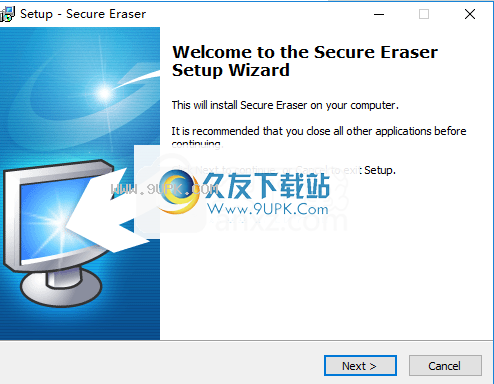
3.阅读许可协议,选中[我接受协议]选项,然后继续进行下一个安装。
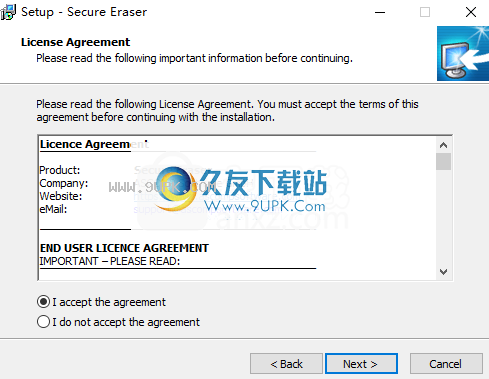
4.选择安装目录,可以选择默认的C:\ Program Files(x86)\ ASCOMP Software \ Secure Eraser。

5.选择开始菜单文件夹,您可以选择默认的ASCOMP Software \ Secure Eraser。
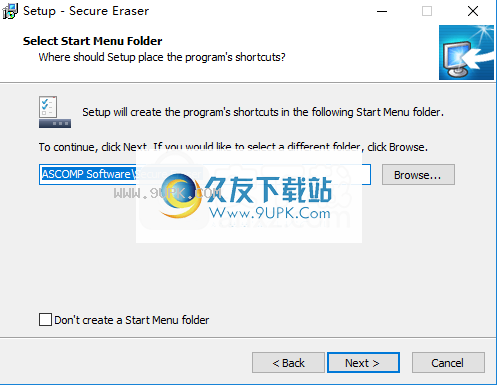
6.选择其他任务,然后选中“创建桌面链接”图标以查看“创建桌面链接”。
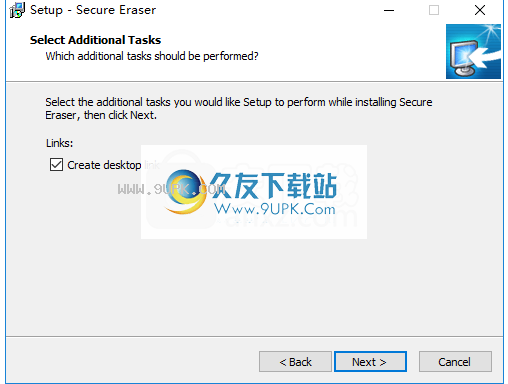
7.准备安装,单击[安装]开始安装。
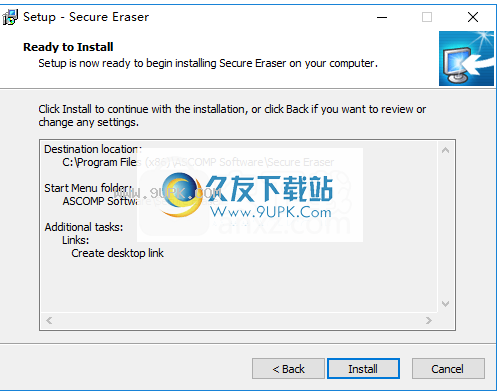
8.弹出以下“安全橡皮擦”安装提示,单击[完成]完成安装。
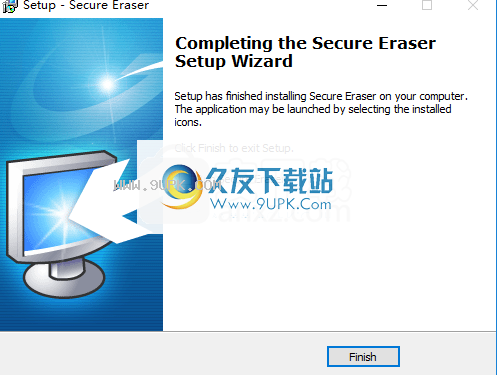
9.不要先运行软件,打开破解补丁文件夹,将破解补丁文件“ sEraser.exe”复制到软件安装目录,默认路径为C:\ Program Files(x86)\ ASCOMP Software \ Secure Eraser。
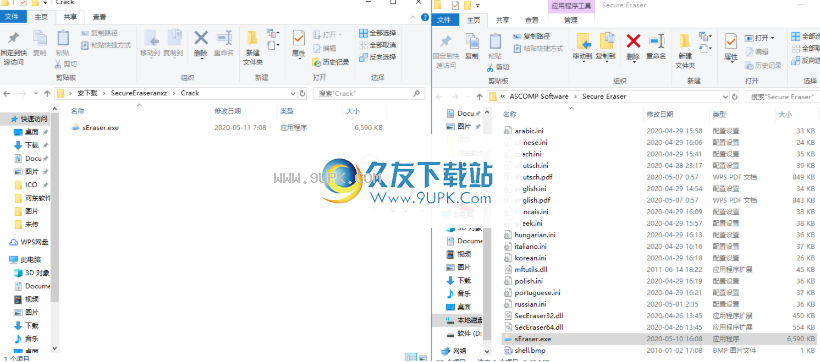
10.以下目标弹出一个包含名为sEraser.exe的文件的提示,选择[替换目标中的文件]。
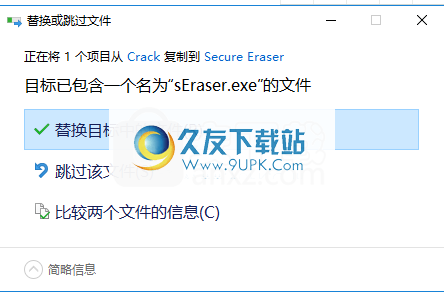
软件特色:
Secure Eraser是一个功能强大的实用程序,其主要目的是使用安全算法从计算机中永久删除文件和文件夹。因此,可以防止未经授权的用户恢复敏感信息。
该应用程序的界面直观且看起来很专业。要开始删除过程,可以使用文件浏览器,树视图或“拖放”方法来导入文件和文件夹。
文件队列显示每个项目的位置。 Secure Eraser支持五种高端删除算法并显示其描述。
如前所述,安全数据删除只是Secure Eraser的功能之一。此外,该程序可以安全地覆盖以前删除的项目,驱动器和分区-驱动器的主文件表(或MFT)和更新序列号日志(或USN日志)处于活动状态(仅在NTFS驱动器上)已删除的文件文件名)。
此外,除了摆脱Windows,Internet Explorer,Mozilla的垃圾数据之外,该应用程序还可以查找并修复Windows注册表中的任何错误(例如ActiveX和COM条目,应用程序路径,自动运行的对象,文件扩展名,共享文档)。 Firefox和用户定义的位置。此外,它可以生成删除报告。
在“设置”区域中,可以使应用程序忽略错误并确认删除,还可以创建日志和删除报告。对于没有经验的用户,有一个帮助文件。但是,仅提供德语版本。
该程序在中小型系统资源上运行,以快速完成扫描或清理作业。不幸的是,它不具备创建系统还原点并在删除Windows注册表项之前自动生成Windows注册表项备份的功能。尽管如此,Secure Eraser附带了一些出色的工具,应该可以满足最挑剔的用户的需求。
使用说明:
1.运行Secure Eraser,然后进入软件的主界面,如下所示。
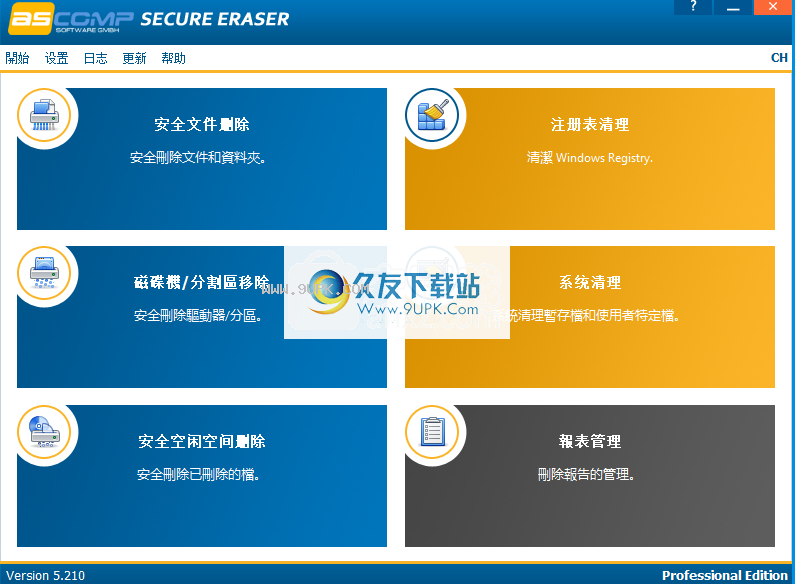
2.它提供了多种功能,例如删除文件,注册表清理,磁盘/分区删除,系统
清洁等。例如,选择安全文件删除。
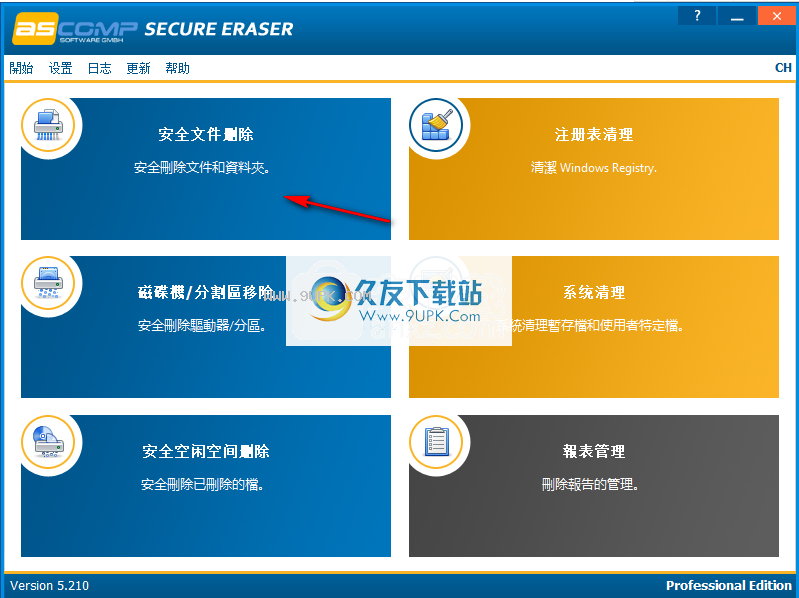
3.然后进入安全文件删除界面,如下图所示。

4.单击[添加文件]或[添加文件夹]按钮,然后添加要清除的文件/文件夹。
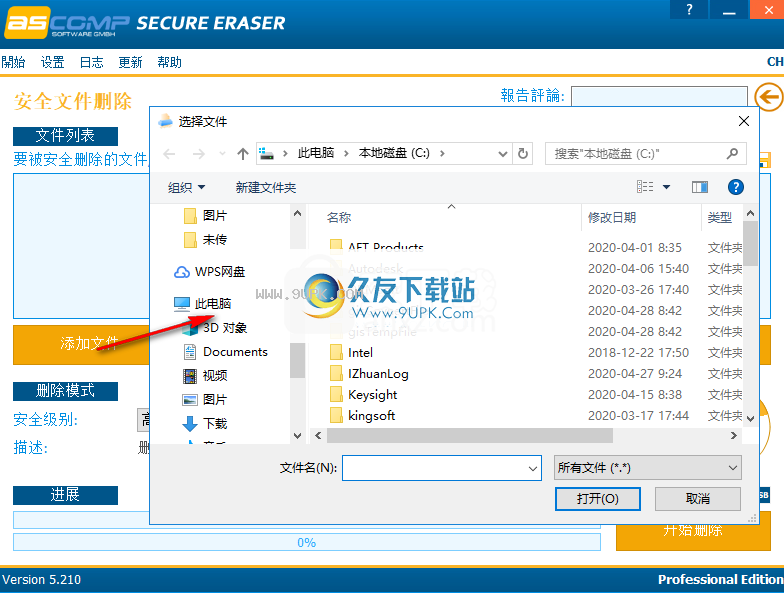
5.提供多种安全级别,例如低,标签,高,高和最高,请根据需要进行选择。
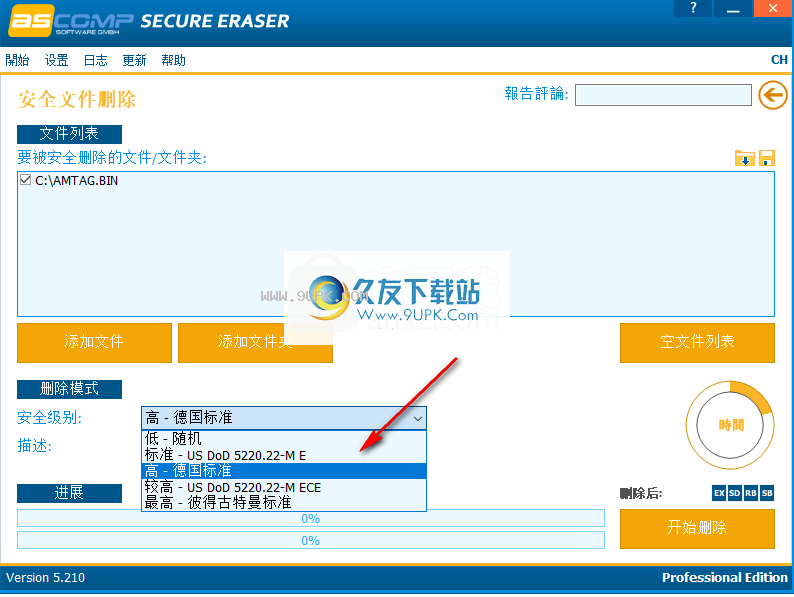
6.单击[开始删除]按钮进行清理。
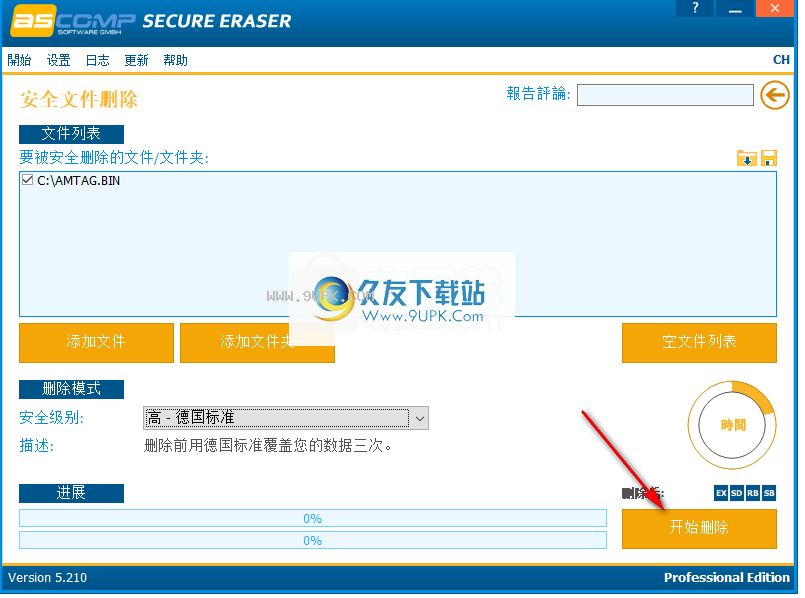
7.在进度列中,您可以查看删除的进度。
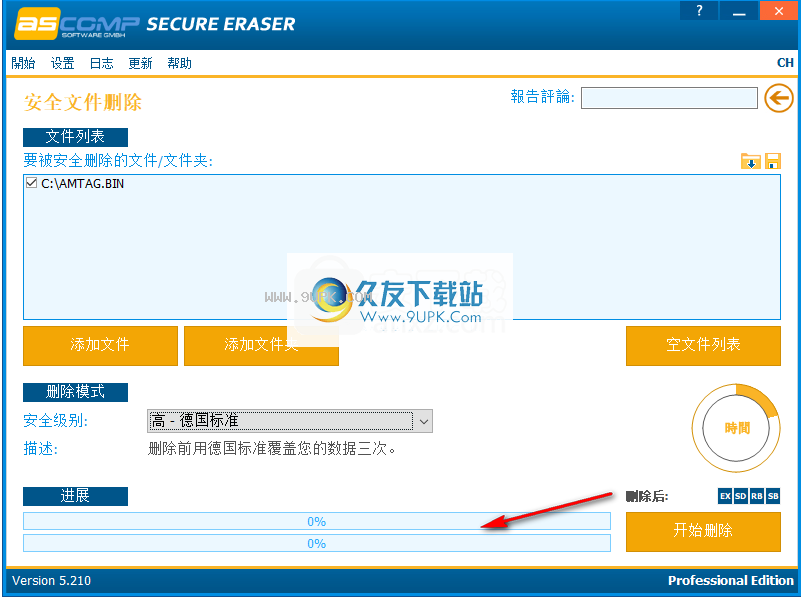
8.打开设置界面,可以配置软件的基本参数。
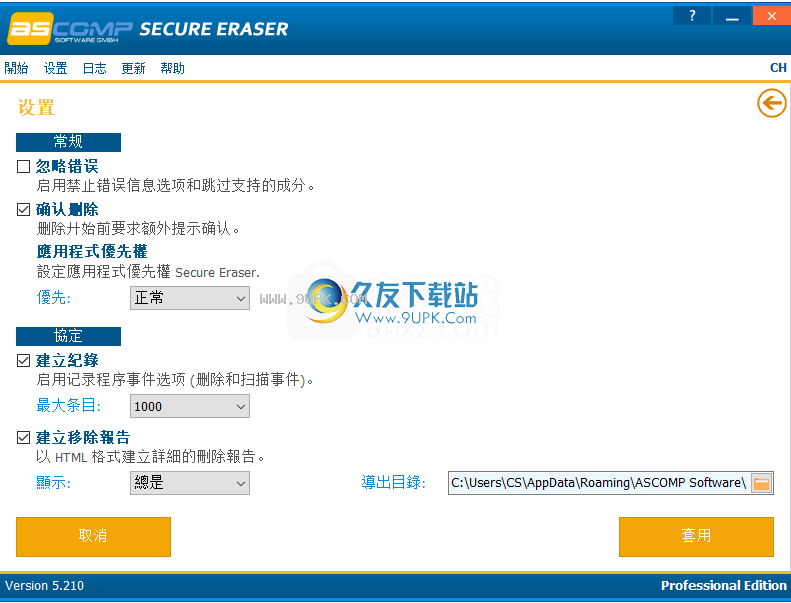
9.在日志列下,您可以查看详细的操作日志信息。















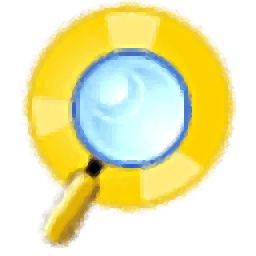








![ScreenGuard 1.0免安装版[电脑USB屏幕锁工具]](http://pic.9upk.com/soft/UploadPic/2014-3/20143810451052942.gif)
![G搜锁屏 2.0免安装版[电脑锁屏工具]](http://pic.9upk.com/soft/UploadPic/2013-12/2013122719375980071.jpg)

![PS安全盾 3.0中文免安装版[系统程序启动监视器]](http://pic.9upk.com/soft/UploadPic/2013-9/2013998463178220.gif)
